虽然现在win7对我们来说已经是过去式了,但不可否认的是现在的win7仍然是电脑系统中的王者,是国内电脑用户中最为常见的电脑操作系统,那么我们的电脑如何安装win7系统呢?今天,小编就将电脑系统安装win7的步骤教程带给大家。
工具/原料:
系统版本:windows7系统
品牌型号:戴尔灵越13软件版本:装机吧一键重装系统
工具:1个8g以上的空白u盘
方法步骤:
使用装机吧装机工具制作u盘安装win7系统步骤:
1、下载装机吧一键重装系统软件到电脑上,插入一个8g以上的空白u盘进电脑,选择u盘重装系统模式,点击开始制作启动盘。
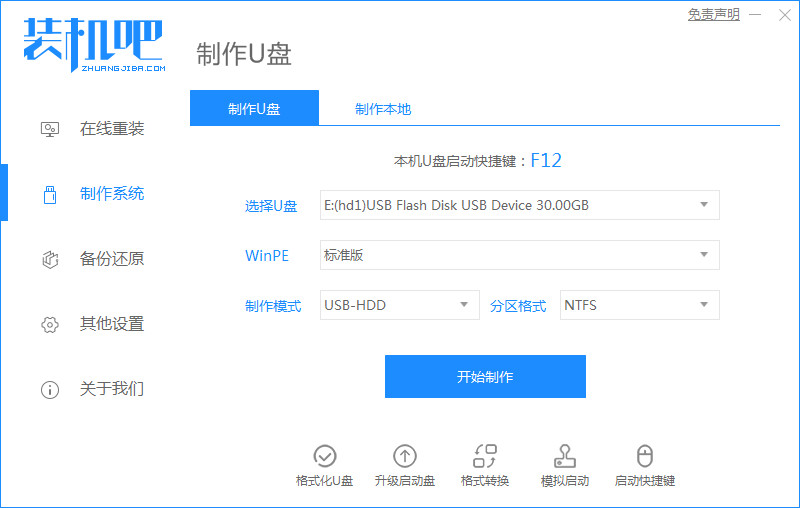
2、选择需要安装的win7系统版本,点击开始制作。
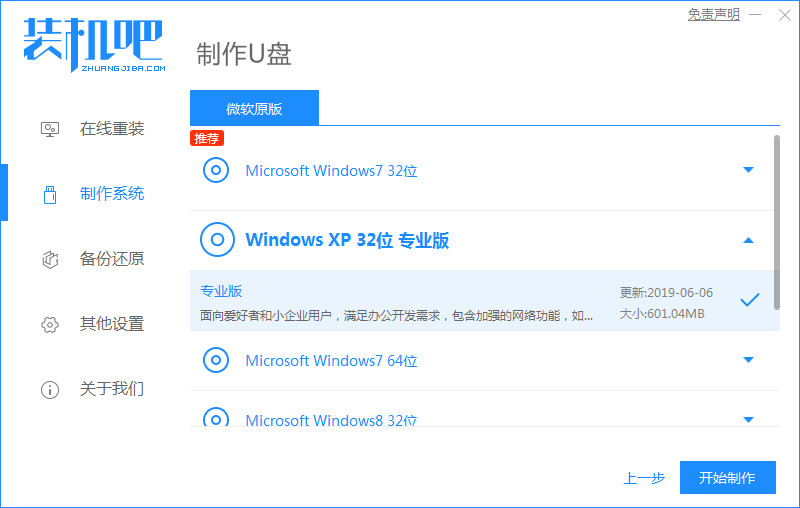
3、等待软件制作u盘启动盘成功后,可先预览需要安装的电脑主板的启动热键,再拔除u盘退出。(这时如果不想要软件自带的win7,可以将自己下载的win7系统镜像解压放在u盘路径下)

4、插入u盘启动盘进电脑中,开机不断按启动热键进启动界面,选择u盘启动项回车确定进入到pe选择界面,选择第一项pe系统回车进入。

5、在pe系统桌面上打开装机吧装机工具,选择自己已经下载好的win7系统镜像点击安装到系统盘c盘。

6、等待安装完成后,选择立即重启电脑,进入新的win7系统桌面。

总结:
1、利用装机吧重装软件制作U盘启动盘;
2、将启动盘插入需要安装的电脑;
3、重启进入PE系统安装win7系统;
4、安装完成后重启电脑进入新系统即可。














